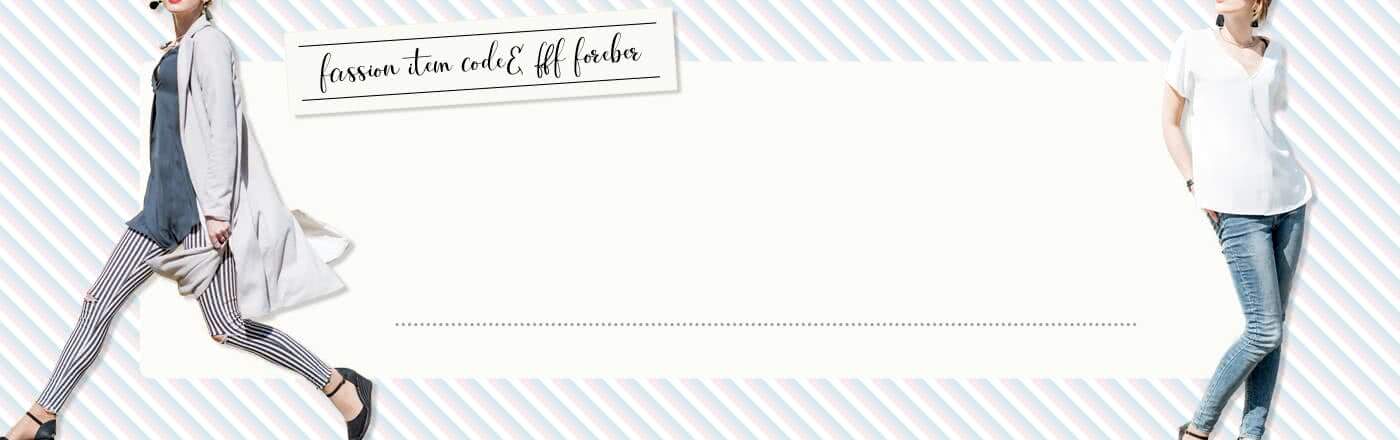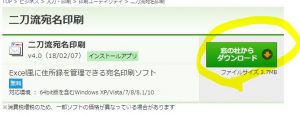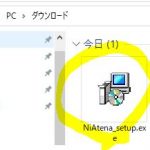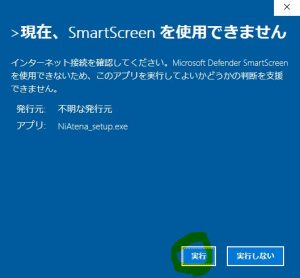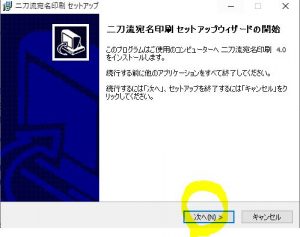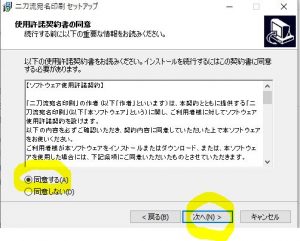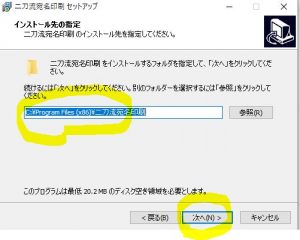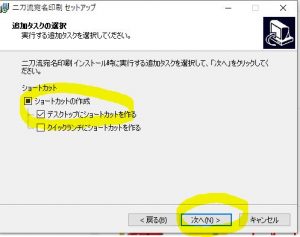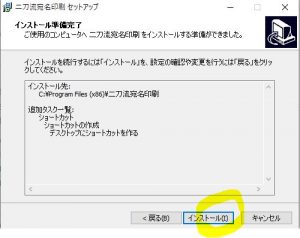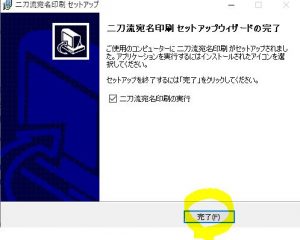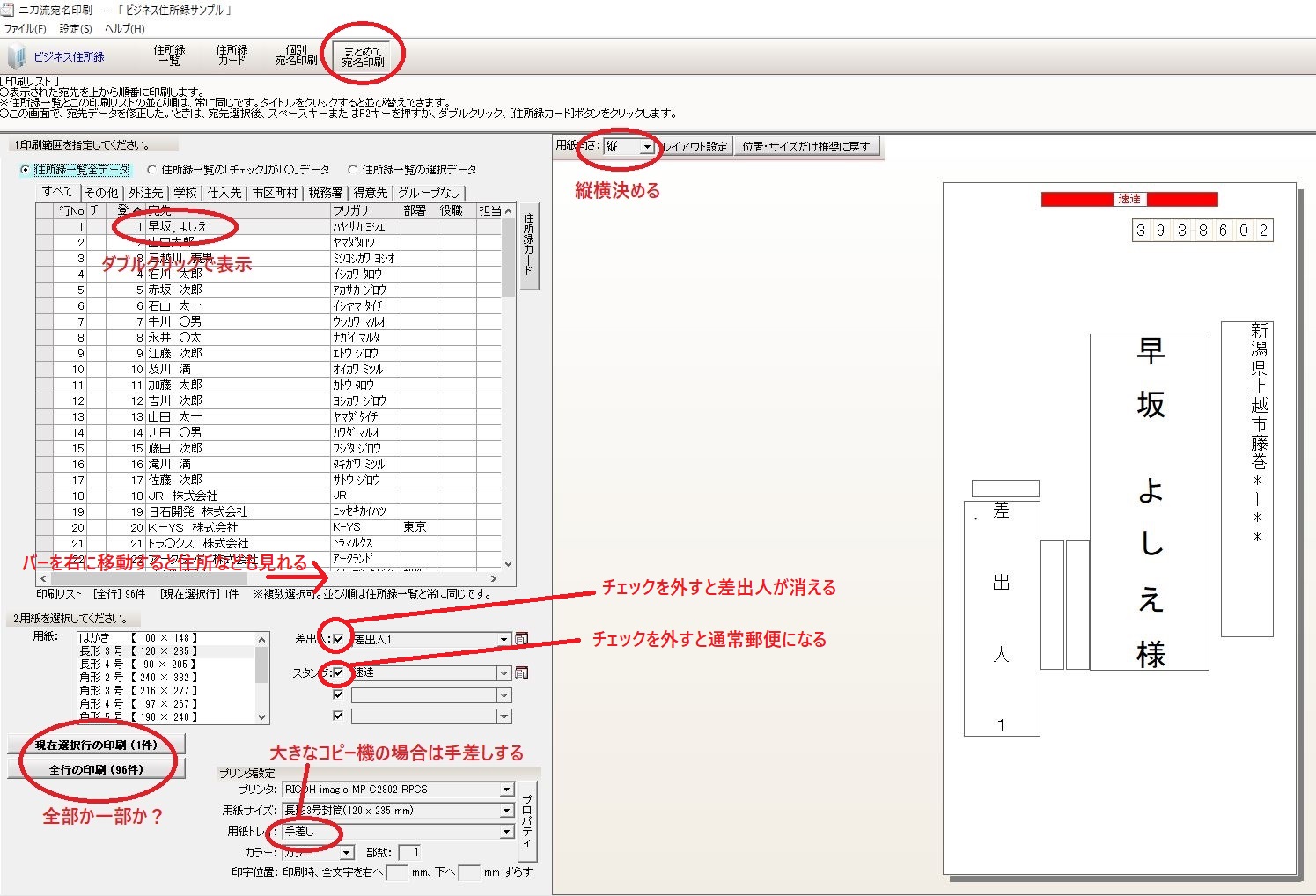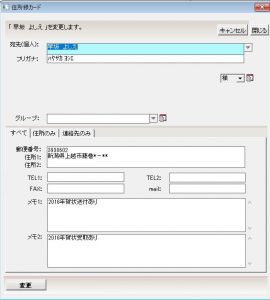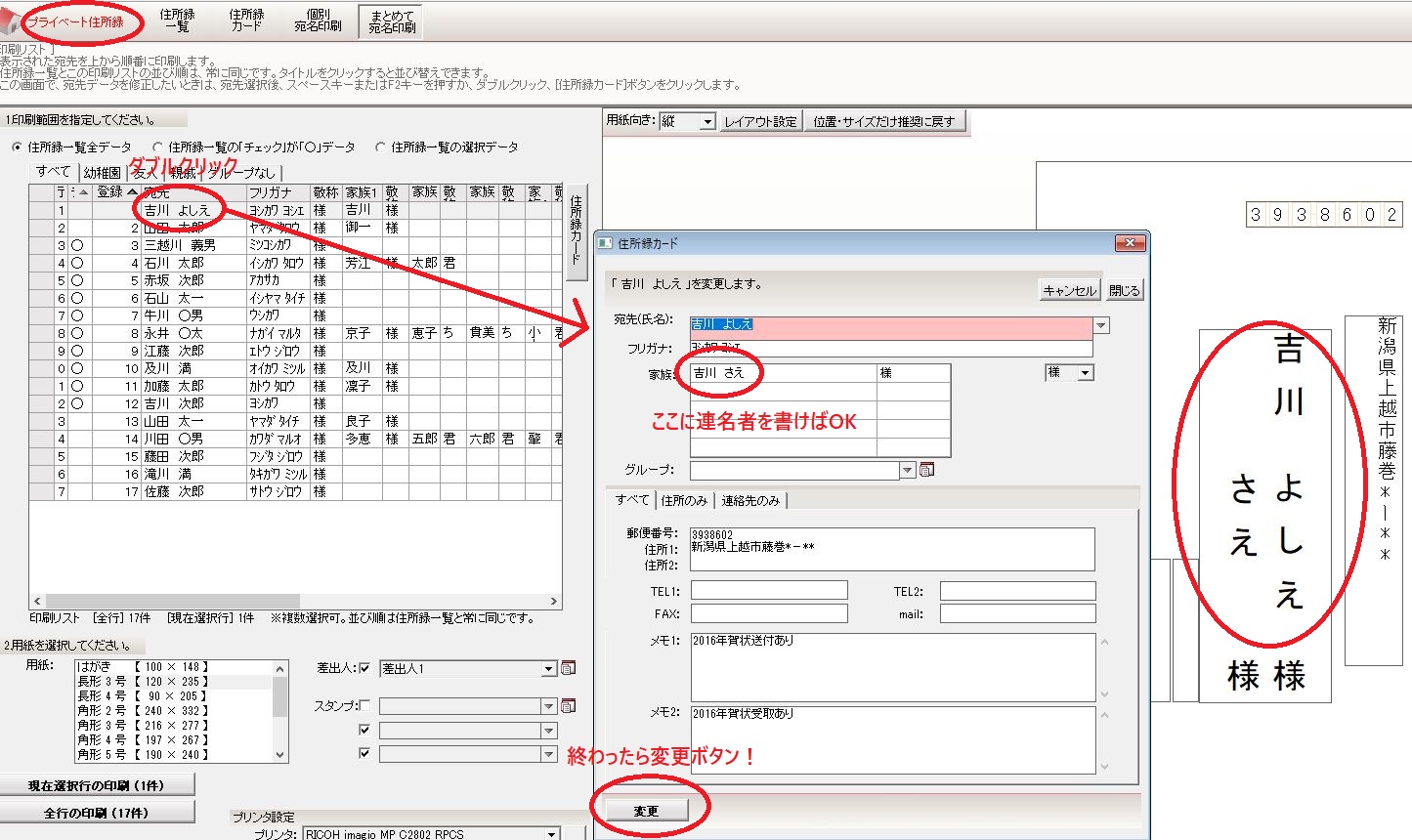無料の二刀流宛名印刷ダウンロードと使い方や口コミ情報!連名にするには?
|
二刀流宛名印刷 商品詳細情報 |
|
|---|---|
| 商品名 |
二刀流宛名印刷 |
| 運営会社 |
個人 |
| 動作環境 |
Windows10 Windows8.1 Windows8 Windows7(SP1) Windows XP SP3 Windows Vista SP2(32bitまたは64bit) |
| 詳細 |
ビジネスとプライベートの住所録を一つで管理できる「二刀流」機能が特徴で、使い勝手の良さを提供します。簡単操作でフリガナ自動入力やグループ管理などが可能で、個別やまとめての印刷オプションもあります。 |
二刀流宛名はvectorでも窓の杜でもsoftonicでもどこからでもダウンロードができます。自分の好きなところからダウンロードしてみましょう。二刀流宛名は個人仕様と法人仕様と両方できて尚且つ複雑ではないのでやりやすい事から使用している人も意外と多いようです。
スポンサーリンク
二刀流宛名 ダウンロード方法
私は窓の杜をよく使うのでそこからダウンロードする事にします。
1.こちらの画面から操作します。緑の窓の杜からダウンロードのボタンを押すとそのまま勝手にダウンロードされます。
2.私はいつもダウンロードフォルダという場所に入るようになっているのでそこに落とされました。どこかいってしまったよという方は「NiAtena_setup.exe」という名前で検索を掛けて見てください。NiAtena_setup.exeを2回クリック。
3.この画面は出てこない人もいるのですが出てきた人は「実行」をクリック!出てこない人は先に進んでください。
5.二刀流セットウィザードの開始をするかの画面です。開始するので「次へ」をクリック。
6.使用承諾の同意の画面が出てきたので「同意する」のチェックに合わせ「次へ」進んでださい。
7.二刀流宛名印刷をどのフォルダに格納するか問われる画面です。私の場合はCフォルダになっていますが参照でお好きな場所に指定できます。問題なければ「次へ」!
8.二刀流宛名印刷をインストールした後、簡単に立ち上がり画面のショートカットキーを置くか問われています。デスクトップにショートカットキーを置く場合はそのままでOK!次へを押す。
9.ようやくインストールができるページに来ました。訂正したい場所がない場合は「インストール」ボタンで実行してください。
10.インストールできたので後は完了を押せばそれで終わりです。
11.これが二刀流宛名印刷のホーム画面です。ちなみ二刀流宛名印刷を立ち上げた場合の画面で「はじめに」のような説明がありますがOKを押せば通常どおり使えます。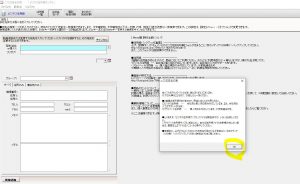
以上。シンプルで使いやすいのおすすめです。ご活用くださいませ。
スポンサーリンク
二刀流宛名印刷の使い方
二刀流宛名印刷の使い方はこちらです。もともと二刀流はデーターが記載しやすいように例として登録されているのでそれを使いまわした方がすぐにできます。
上段バーの「まとめて宛名印刷」のタブをクリックするとこのページになります。ここでは送り先と差出人を視覚的に簡単に書くことができます。いじるところは赤丸が書いてあるところです。
1.横書きなのか縦書きなのか決める。
2.特に難しいポイントはありませんが印刷する際に手差しにしないと印刷ができないコピー機もありますのでここを変更するのを忘れずに!通常は自動トレイです。
3.スタンプの場所は通常は速達になっているのですがここのチェックを外すと速達が消えます。
4.住所録のカーソルがあるところだけ1枚印刷するのかこのデーターすべて印刷するかを決めてボタンを押せば印刷ができます♪
宛先を入力 【二刀流宛名印刷の使い方】
住所録の名前の部分をクリックするとこのような宛先名前住所を入力する画面に行きます。ここを書き直せば右側のプレビューに反映されるのですぐに確認ができます。書き終わったら「変更」をクリック。
差出人を入力 【二刀流宛名印刷の使い方】
差出人を入力する画面は一瞬どこ?と探してしまいますが同じ画面で変更が可能です。赤丸の「差出人1」の横のアイコンをクリックすると右側にこのような画面が現れます。
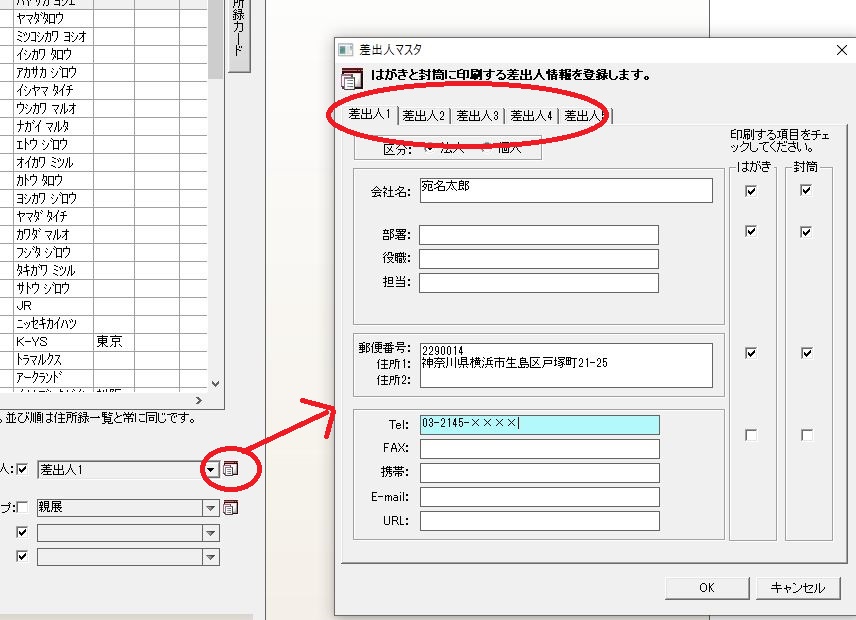
差出人1〜5の好きなタブを編集して最後にOKボタンを押せば完了です♪
二刀流宛名印刷連名にする場合
個人用のプライベート用であれば簡単に連名者の名前を記載する事ができます。まとめて宛名印刷のタブをクリックし名前のところをクリック。出てきた窓で「家族」という場所で連名者の名前を書いて変更ボタンを押すとプレビューに綺麗に記載されます。
二刀流宛名印刷口コミ情報
2ちゃんねるやTwitterなどに実際に書かれている口コミをまとめてみた。
二刀流っていうフリーソフトはパソコンとプリンターだけでできるので気に入った。
有料を使おうと思っていたが職場と一般でしっかり分かれているのがよかった
往復はがきのあて名プリントもできるようにしてもらいたいわ。あと文字の大きさも変えられたらな・・
宛先に2名の名前を入れた際に文字が違うと「様」の位置がずれる。バージョンが古いものだと連名は同じ文字数じゃないと使えない。
エクセル持っていないとまったくもってつかないわ
デフォルトが速達になっているので気を付けないと間違えて送ってしまう。デフォルトは一般してもらいな。
有料なんて買う必要なし。裏面作成はフリーの画像を印刷すれば良いしこれで充分だよ。